Как облегчить себе работу с почтой: 10 полезных функций Microsoft Outlook
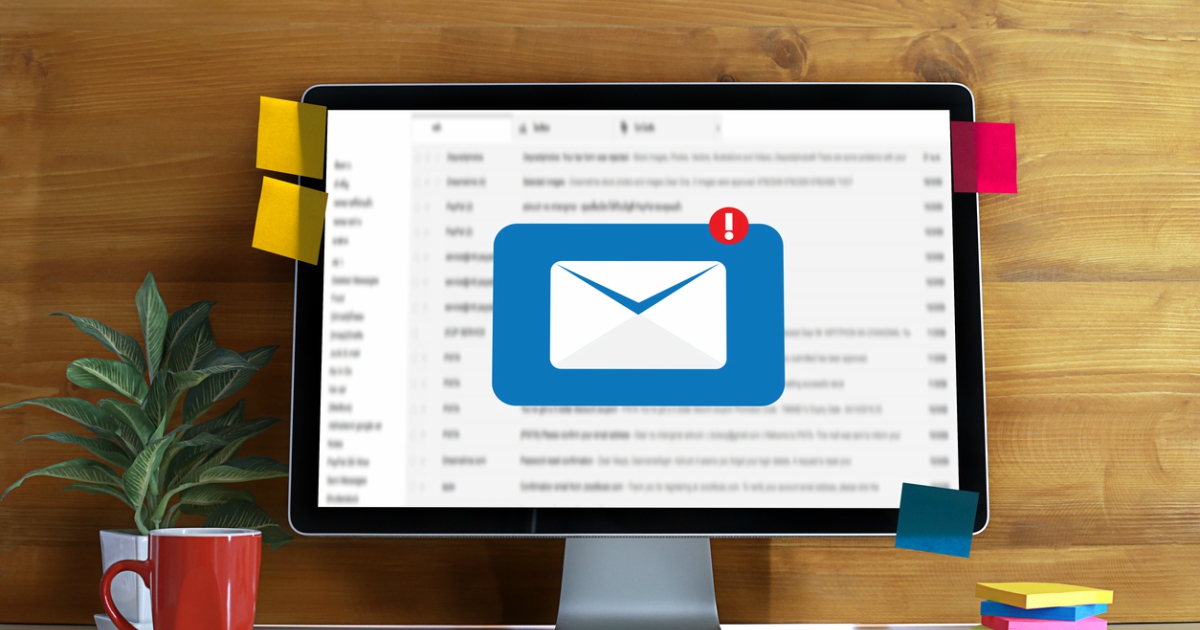
© juststock/iStock
Электронная переписка уже достаточно давно стала неотъемлемой частью нашей повседневной жизни. Каждый из нас начинает и заканчивает день проверкой электронной почты, уже не говоря о тех, кто использует почтовый ящик в рабочих целях. Чтобы не потеряться в этом круговороте писем, стоит выбрать удобный почтовый сервис. Microsoft Outlook выглядит наиболее удачным вариантом. Сервис чаще воспринимается в качестве профессионального инструмента, но он вполне пригоден и для повседневного использования. Дополнительные функции Microsoft Outlook способны здорово упростить нам жизнь.
Содержимое материала
Полезные функции Microsoft Outlook для обычных пользователей
Даже если вы не используете электронную почту в рабочих целях, некоторые функции Microsoft Outlook способны сэкономить ваше время. Вот наиболее очевидные из них.
1. Предварительный просмотр писем
В списке полученных и отправленных писем доступен предварительный просмотр. Благодаря этому вы можете посмотреть адрес отправителя (получателя), тему и первую строчку, не открывая письмо.
2. Окна Outlook
Microsoft Outlook позволяет открыть сразу несколько окон. Это очень удобно, ведь вы можете одновременно просматривать электронную почту, календарь и заметки, не используя навигацию по приложению. Правда, актуально это только для обладателей больших мониторов.
3. Папки поиска
Если вы часто ищите письма, используя одни и те же поисковые запросы, то Outlook способен значительно упростить вам задачу. Приложение располагает функцией под названием «Папки поиска», которая автоматически сортирует письма по популярным запросам.
4. Очищение папок
Эта функция помогает быстро удалить избыточные сообщения в выбранной папке. Под избыточными имеются в виду копии писем. Просто кликните правой кнопкой мыши по папке и выберите «Очистить папку».
5. Отложенная отправка
Эта функция позволяет отправить письмо через определенное время после его написания. Просто укажите нужное время отправки и сохраните письмо. Кстати, Gmail получил эту удобную функцию только после недавнего обновления интерфейса.
Полезные функции Microsoft Outlook для продвинутых пользователей
Microsoft Outlook обладает и более продвинутыми функциями, которые пригодятся тем, кто использует почту для работы. Вот главные из них.
1. Основной почтовый ящик
Если вы используйте сразу несколько почтовых ящиков, то попробуйте выбрать основной. Эта папка будет открываться по умолчанию при запуске приложения. Для этого кликните «Файл», затем «Параметры» и «Дополнительно».
2. Быстрые действия
Функции Microsoft Outlook позволяют практически полностью автоматизировать процесс работы с почтой. Для этого попробуйте освоить инструмент «Быстрые действия». Он поможет значительно сократить количество кликов.
3. Правила
Еще один инструмент, который позволяет автоматизировать процесс. Кликните по пункту «Правила» на вкладке «Главное» и выберите «Управление правилами и оповещениями». Здесь вы сможете самостоятельно создать сценарии работы с почтой, которые будут выполняться без вашего участия.
4. Имена учетных записей
Microsoft Outlook позволяет редактировать названия собственных аккаунтов, что очень удобно на практике. Например, вы можете назвать свои ящики «Работа» и «Дом». Это поможет избежать путаницы.
5. Командная строка
Outlook позволяет работать с командной строкой. Просто нажмите комбинацию клавиш Win + R. Вот несколько полезных команд.
- outlook.exe/nopreview – открыть Outlook без окна предварительного просмотра писем.
- outlook.exe/select имя_папки – открыть конкретную папку Outlook.
- outlook.exe/restore – открыть Outlook, восстановив все окна. Командой удобно пользоваться в случае каких-то системных сбоев.
- outlook.exe/finder – открыть многофункциональный поисковый инструмент Outlook.
Читайте также 11 признаков, что компьютер взломан